İnternet Erişimi Olmadan Plex Media Server Nasıl Kullanılır
Yayınlanan: 2022-01-29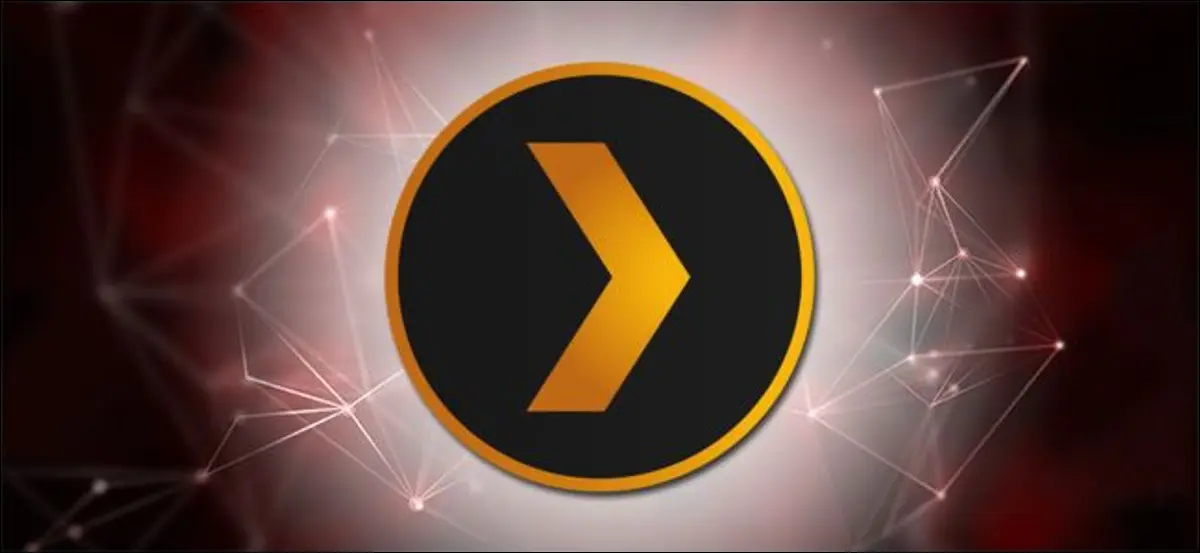
İnternet bağlantısı, Plex Media Server deneyiminin kalbidir, ancak bu, Plex olmadan gitmeniz gereken zamanlar olduğu anlamına gelmez (yerel kesintiler sırasında veya güvenilir internet erişiminden uzakta tatil yaparken). Size bir şeyleri nasıl ince ayar yapacağınızı (ve çevrimdışı erişime ihtiyaç duymadan önce bir şeyleri ayarlamanın neden önemli olduğunu) gösterdiğimiz için okumaya devam edin.
İnsanların Plex hakkında en çok sevdiği şeylerden biri, deneyimin ne kadar akıcı olduğudur - ve bu düzene koyma, Plex hesapları, uzak Plex merkezi sunucusuna erişim ve bunun tüm ayarlarını ve kullanıcı deneyimini nasıl birbirine bağladığı etrafında toplanmıştır. Ancak bu deneyimin çalışması için bilgisayarınızın eve Plex'i araması ve kimlik doğrulaması yapması gerekir. Eğer yapamazsa, tüm sistem durma noktasına gelir.
Neyse ki, sorunun iki kolay yolu var: Plex'in kimlik doğrulama sistemini nasıl kullandığını ayarlamak ve özel durumlarda yedek olarak DLNA sistemine geri dönmek. Hiçbir zaman yüksekte ve kuru kalmadığınızdan emin olmak için her ikisini de aşağıdaki bölümlerde anlatıldığı gibi kurmanızı öneririz.
Devam etmeden önce, iki çok önemli uyarı var. Her şeyden önce, bu değişiklikleri önceden yapmalısınız . Yerel Plex Media Server'ınızda değişiklik yapmak için çevrimiçi olmanız ve Plex hesabınıza giriş yapmanız gerekir. Etrafta yol bulunmuyor. İnternet kapalıyken Plex Media Sunucunuza erişmek istiyorsanız, sunucu çevrimdışı olmadan önce değişiklikleri şimdi yapmalısınız .
İkincisi, Plex Pass ile birlikte gelen ve evinizdeki insanlar için kullanıcı profilleri ayarlamanıza izin veren birinci sınıf bir özellik olan Plex Home sistemini kullanıyorsanız, bu sistemi bir Plex istemcisi ile çevrimdışı kullanmanın bir yolu yoktur. İnternet kesintisi durumunda yalnızca DLNA özellikli istemcileri (aşağıdaki ikinci bölümde açıklandığı gibi) kullanabilirsiniz, bu nedenle bu talimatlara atlayın.
Birinci Trick: Yerel Ağınızda Plex Kimlik Doğrulamasını Devre Dışı Bırakın
İlk iş sırası, varsayılan olarak https://[your local servers IP]:32400 adresinde bulunan web tabanlı kontrol paneli aracılığıyla Plex Media Server'ınıza atlamaktır. Ayarlar menünüze erişmek için sağ üst köşedeki İngiliz anahtarı simgesine tıklayın.
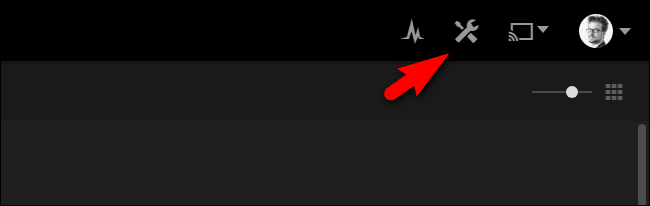
Ayarlar menüsünde, “Sunucu” sekmesine tıklayın ve ayrıca, daha önce gelişmiş görünümü etkinleştirmediyseniz “Gelişmişi Göster” düğmesine tıklayın.
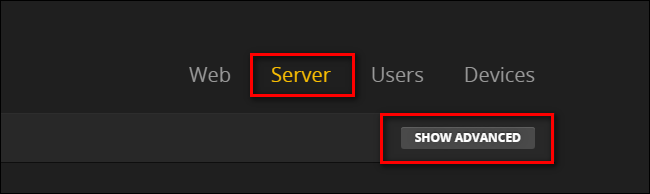
Soldaki gezinme çubuğundan "Ağ" öğesini seçin.
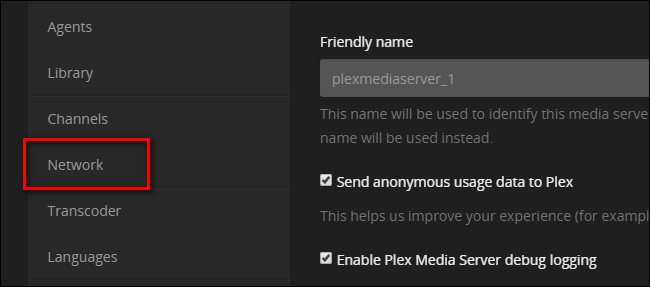
"Auth olmadan izin verilen IP adresleri ve ağların listesi" girişini görene kadar "Ağ" ayarları sayfasını aşağı kaydırın.

Kutuyu iki farklı girdi türüyle doldurabilirsiniz. Virgülle ayırarak tek tek IP adresleri girebilir veya bir ağ maskesi kullanarak bütün bir IP adresi bloğu belirleyebilirsiniz. Ağınızdaki Plex'e çevrimdışı erişim vermek istediğiniz her cihazın statik bir IP adresine sahip olmasını ve tüm onları burada.
Buna yaklaşmanın çok daha kolay bir yolu, basitçe birden çok adres belirtmenin bir yolu olan bir ağ maskesi kullanmaktır. Örneğin, yerel ağınız 10.0.0.x biçiminde IP adresleri kullanıyorsa, şunu girmek istersiniz:

10.0.0.1/255.255.255.0
Bu, ağ maskesi dilinde "10.0.0.1'den 10.0.0.254'e kadar tüm adresler" diyor ve yerel ağınızdaki mevcut her adresi kapsayacak.
Yerel ağınız 192.168.1.x kullanıyorsa, şunu girersiniz:
192.168.1.1/255.255.255.0
..ve benzeri.
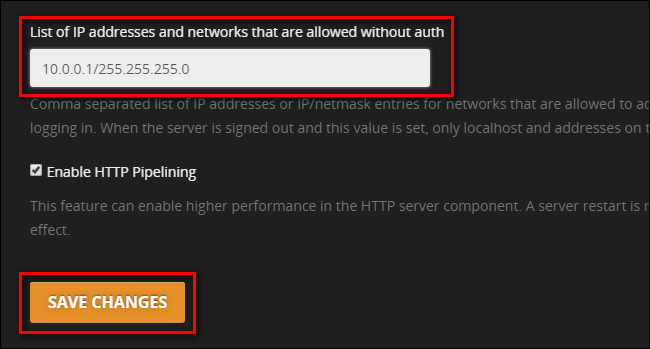
Değişikliklerinizi kaydettiğinizden emin olun ve hazırsınız. Yerel Plex sunucunuz, eve telefonla aktif bir internet bağlantısı olmasa bile iş için açık kalacaktır.
İkinci Püf Nokta: DLNA Uygulamalarını Yedek Olarak Kullanın
Yerel yetkilendirmeyi devre dışı bırakmaya ek olarak, son bölümde yaptığımız gibi, yararlanmak istediğimiz ek bir numara daha var. Plex sunucusundaki değişikliklerimize rağmen, ana Plex sunucusundan yetki almadan çalışmayan bazı Plex istemcileri var. Bu eğitimden itibaren, bu sorunun en belirgin örneklerinden biri Apple TV için resmi Plex uygulamasıdır - az önce yaptığımız gibi IP yapılandırmasını ayarlamış olsanız bile, Apple TV istemcisi internete erişemezse çıldırır .
Ekstra, ekstra , güvenli oynamak için harika bir geri dönüş sisteminden faydalanacağız: DLNA. DLNA, ağınızdaki yerel cihazların medya erişimi için birbirine bağlanmasına izin veren daha eski bir standarttır. Varsayılan olarak, Plex'in DLNA'yı açması gerekir, ancak güvenli oynamak için onaylayalım. Önceki bölümde eriştiğimiz aynı “Sunucu” ayarlarında, kenar çubuğunda “DLNA”yı arayın ve seçin.
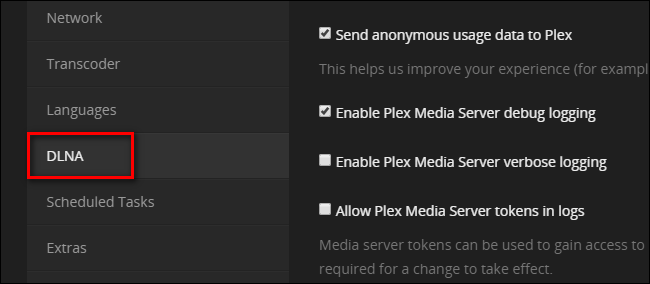
DLNA bölümünde, "DLNA sunucusunu etkinleştir" seçeneğinin işaretli olduğundan emin olun.
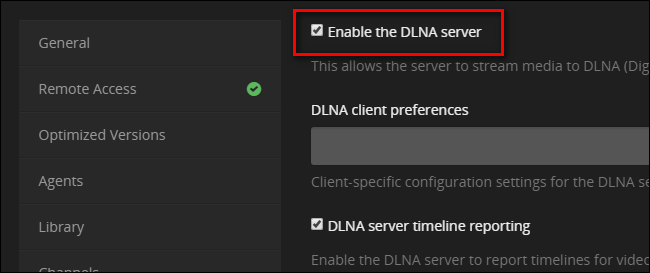
İLGİLİ: Apple TV'nizde VLC ile Herhangi Bir Video Nasıl Oynatılır
Plex Media Server'ı bir DLNA sunucusu olarak kullanmak size tam Plex deneyimi sunmasa da, tüm medyalarınıza erişmenizi sağlar. Yerel ağınızdaki herhangi bir DLNA özellikli medya oynatıcı veya istemci, Plex sunucunuzu otomatik olarak algılayacak ve medyanıza erişebileceksiniz.
Örneğin, bir Apple TV'niz varsa ve ana Plex uygulamasının internet erişimi olmadan çalışmamasından bıktıysanız, VLC gibi DLNA uyumlu bir uygulamayla Plex sunucunuzdaki filmlere ve şovlara yine de erişebilirsiniz. Aslında, VLC'yi Apple TV'nizle kullanma konusundaki eğitimimizde, DLNA entegrasyonu sayesinde bazı ekran görüntülerinde Plex medya sunucumuzu bile görebilirsiniz.

DLNA'nın açık olduğundan emin olmak için kontrol ettikten sonra, bir dakikanızı ayırın ve favori uygulamalarınızı ve hatta akıllı TV ve medya alıcılarınızın kılavuzlarını gözden geçirerek “DLNA” veya “UPnP” ile ilgili herhangi bir söz olup olmadığına bakın. Bu özelliklerin nasıl çalıştığını okuyun ve bunları Plex Media Server'ınızla test edin, böylece internet kesildiğinde gitmeye hazır olacaksınız.
Hepsi bu kadar: Plex Media Server yazılımınızda yapılan iki küçük ince ayar ile, internet kapalı olsa veya tüm Plex kurulumunuzu medeniyetten uzak bir kabine yerleştirmiş olsanız bile medyanıza erişmeye hazır değilsiniz.
